Werken met Jupyter Notebooks in een Azure Quantum-werkruimte
Meer informatie over het uitvoeren Q# of python van code in een Jupyter Notebook in een Azure Quantum-werkruimte. Een Jupyter Notebook is een document dat zowel tekst met opmaak als code bevat en kan worden uitgevoerd in uw browser.
Vereisten
U hebt de volgende vereisten nodig voor het gebruik van Jupyter Notebooks in een Azure Quantum-werkruimte.
- Een Azure-account met een actief abonnement. Als u geen Azure-account hebt, registreert u zich gratis en registreert u zich voor een abonnement op basis van betalen per gebruik.
- Een Azure Quantum-werkruimte. Zie Een Azure Quantum-werkruimte maken.
Een voorbeeldnotitieblok ophalen
U kunt een voorbeeldnotitieblok gebruiken vanuit de voorbeeldgalerie om aan de slag te gaan.
Selecteer uw Azure Quantum-werkruimte in Azure Portal.
Selecteer Notitieblokken.
Selecteer voorbeeldgalerie.
Selecteer het voorbeeld dat u wilt gebruiken en selecteer Kopiëren naar mijn notitieblokken.
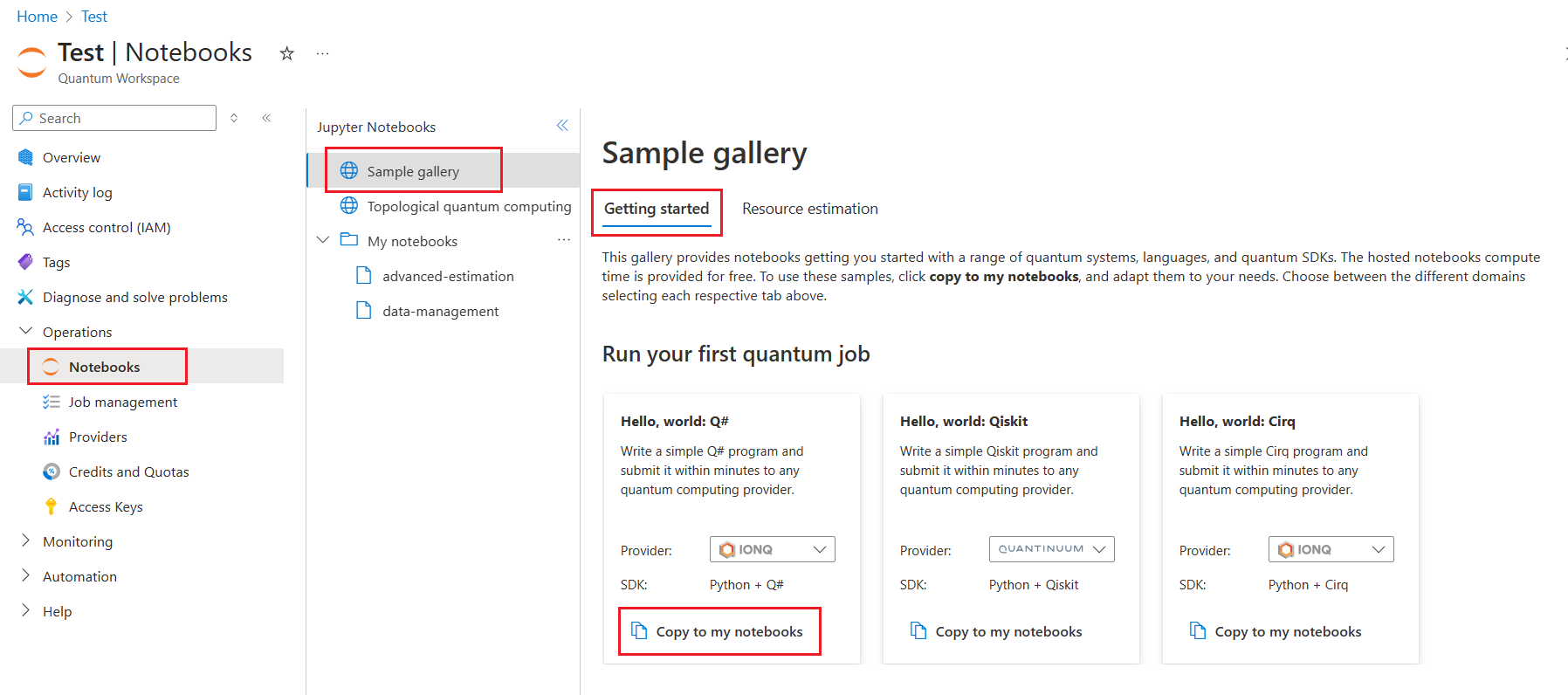
Het voorbeeldnotitieblok vindt u onder Mijn notitieblokken en u kunt het notebook nu uitvoeren.
Een notebook uitvoeren
Volg deze stappen om code uit te voeren of Python-code in een Jupyter Notebook uit te voeren Q# .
Selecteer uw Azure Quantum-werkruimte in Azure Portal.
Selecteer Notitieblokken.
Selecteer uw notitieblok in Mijn notitieblokken.
Selecteer de cel die u wilt uitvoeren en selecteer het uitvoeringspictogram om de code in de cel uit te voeren of selecteer Alles uitvoeren om alle cellen in het notebook uit te voeren.
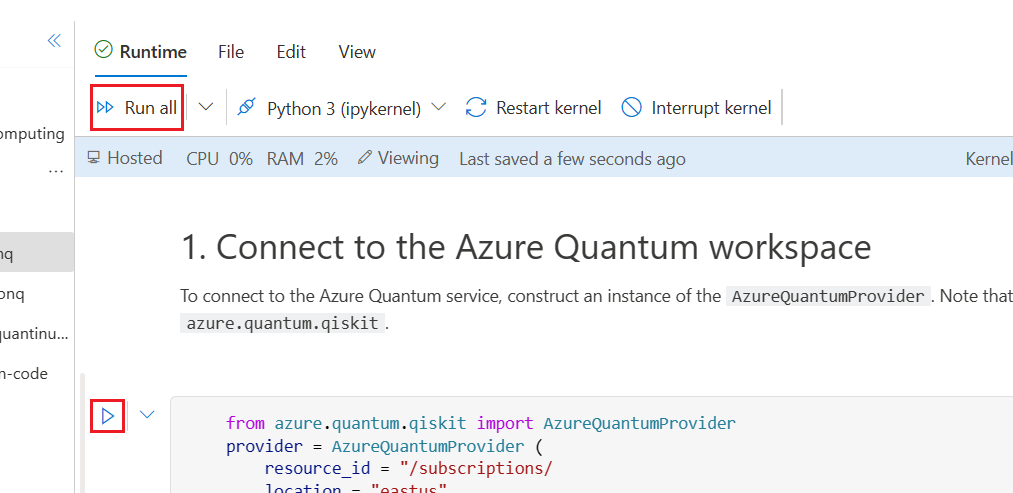
Een nieuwe notebook maken
Volg deze stappen om een nieuw Jupyter Notebook te maken met behulp van Q# Python.
Notitie
In Jupyter Notebooks worden geen programmaresultaten standaard weergegeven, dus u moet de Message instructie gebruiken. Zie Structuur van een Q# programma voor meer informatie.
Selecteer uw Azure Quantum-werkruimte in Azure Portal.
Selecteer Notitieblokken.
Selecteer Mijn notitieblokken en selecteer Nieuwe toevoegen
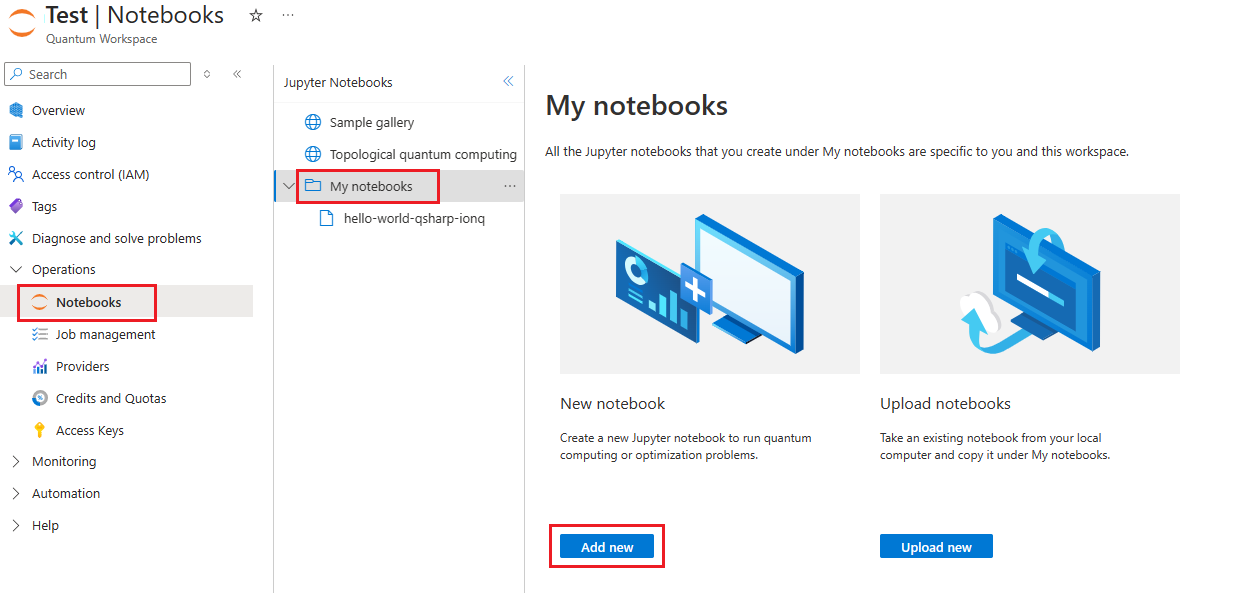
Typ een bestandsnaam en selecteer Bestand maken.
De eerste cel van het notebook wordt automatisch gevuld met de verbindingsreeks naar de Azure Quantum-werkruimte.
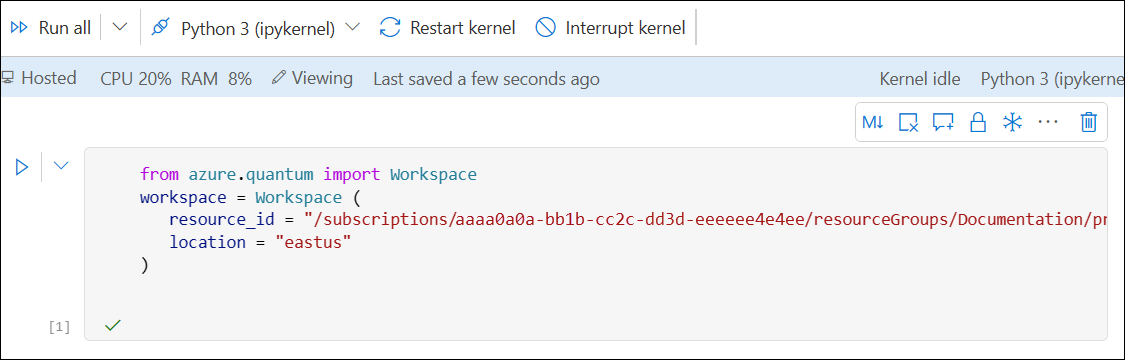
Selecteer + Code of + Markdown om een code of markdown-tekstcel toe te voegen.
Tip
Een notitieblok wordt elke 30 seconden automatisch opgeslagen. U kunt ook handmatig opslaan door op Ctrl+S te drukken.
Notitieblokken uploaden
U kunt een of meer bestaande Jupyter Notebooks uploaden naar een Azure Quantum-werkruimte.
Let op
U moet alleen Jupyter Notebooks uploaden en uitvoeren vanuit vertrouwde bronnen en alleen pakketten van vertrouwde bronnen installeren. Hoewel notebooks in Azure Quantum u beveiligt door uitvoer in de sandbox, wordt Jupyter Notebooks gebouwd voor willekeurige uitvoering van code, zodat er inherente risico's zijn voor het uploaden of uitvoeren van notebooks vanaf een niet-vertrouwde bron.
Selecteer uw Azure Quantum-werkruimte in Azure Portal.
Selecteer Notitieblokken.
Selecteer Mijn notitieblokken.
Selecteer Nieuw uploaden.
Sleep uw notitieblokbestanden en zet deze neer of selecteer Bladeren naar bestanden en selecteer de notitieblokbestanden die u wilt uploaden.
Als u al bestaande bestanden wilt overschrijven, selecteert u Overschrijven als deze al bestaat.
Selecteer Bestanden uploaden.
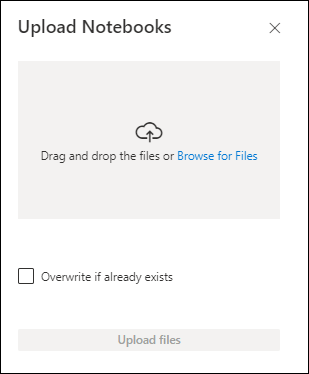
Nadat de notitieblokken zijn geüpload, kunt u deze vinden onder Mijn notitieblokken.
Notitie
Als u een notitieblok uploadt dat is opgeslagen vanuit een andere Azure Quantum-werkruimte, moet u mogelijk de verbindingsgegevens bijwerken, zoals Abonnement, Resourcegroep, werkruimtenaam, Locatie of Resource-id, voordat u het notebook uitvoert.
Notebooks beheren
U kunt bestaande notitieblokken hernoemen, verwijderen, dupliceren en downloaden.
Selecteer uw Azure Quantum-werkruimte in Azure Portal.
Selecteer Notitieblokken.
Selecteer uw notitieblok in Mijn notitieblokken
Klik op het contextvenster. Dit zijn de drie puntjes rechts van de naam van uw notitieblok.
Selecteer Naam van notitieblok wijzigen, Notitieblok verwijderen, Notitieblok dupliceren of Notitieblok downloaden.
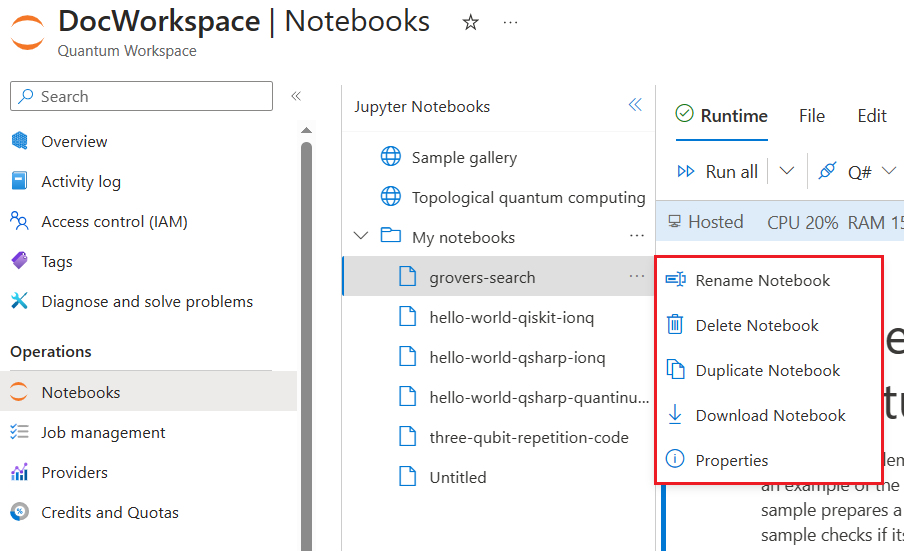
Isolatie
Jupyter-notebooks in een Azure Quantum-werkruimte zijn geïsoleerd van notebooks van andere gebruikers.
- Uw Jupyter Notebook-exemplaar wordt gehost door Azure Quantum met isolatie op hypervisorniveau van exemplaren van andere gebruikers.
- Notebooks worden opgeslagen in uw gekoppelde opslagaccount in uw abonnement.
- Een Jupyter Notebook-exemplaar is gericht op een combinatie van u en een specifieke werkruimte. Als u een andere werkruimte bezoekt, krijgt u een ander Jupyter Notebook-exemplaar. Als een andere gebruiker dezelfde werkruimte bezoekt, krijgt deze een ander Jupyter Notebook-exemplaar dan u.
- Notebooks zijn gericht op u en een specifieke werkruimte. Als u een andere werkruimte bezoekt, worden dezelfde notitieblokken niet weergegeven onder Mijn notitieblokken. Als een andere gebruiker die werkruimte bezoekt, worden uw notitieblokken niet weergegeven.
Opslag van notebooks
Jupyter Notebooks worden opgeslagen in een Azure Storage-account dat is gekoppeld aan uw Azure Quantum-werkruimte.
Notitie
Wanneer een Azure Quantum-werkruimte wordt gemaakt, wordt Cross-Origin Resource Sharing (CORS) ingeschakeld op het gekoppelde Azure Storage-account. Dit is vereist voor het gebruik van Jupyter Notebooks in de portal. Als u geen Jupyter Notebooks in de portal wilt gebruiken en u CORS niet wilt inschakelen voor uw Azure Storage-account, kunt u uw opslagaccount rechtstreeks bewerken om de CORS-regel te verwijderen. Selecteer in de eigenschappen van het opslagaccount onder Instellingen de optie Resource delen (CORS) en verwijder de regel onder Bestandsservice. Houd er rekening mee dat als u de blade Notitieblokken opnieuw opent in uw werkruimte, de regel automatisch opnieuw wordt gemaakt.
Beperkingen
Hier volgen beperkingen voor Jupyter Notebooks in een Azure Quantum-werkruimte.
- Omdat het gratis is, duurt het Jupyter Notebook-exemplaar maximaal 12 uur (na die tijd wordt uw exemplaar verwijderd of opnieuw gemaakt en moet u aangepaste pakketten opnieuw installeren).
- Azure Quantum moet mogelijk uw Jupyter Notebook-exemplaar verwijderen om beveiligingspatches toe te passen of noodwijzigingen uit te rollen. Indien mogelijk wordt uw werkstroom niet onderbroken.
- Notebook-exemplaren hebben vooraf 2 vCPU's en 4 GB geheugen toegewezen.
- Niet-actieve kernels worden na 30 minuten beëindigd. Na die tijd moet u de cellen opnieuw uitvoeren.
- De locatie van uw opslagaccount en werkruimte is van invloed op de prestaties van Jupyter Notebooks in een Azure Quantum-werkruimte. Probeer indien mogelijk het opslagaccount en de werkruimte te maken in een regio dicht bij de locatie waar u uw notebooks gaat gebruiken.
- Er kunnen niet meer dan 10 notebooks tegelijk in één regio per abonnement worden geopend. Als u meer dan 10 notebooks tegelijk wilt openen, moet u werkruimten implementeren in meerdere regio's.
- Eén gebruiker kan maximaal vijf notebooks tegelijk openen in één regio per abonnement.